جعبه فیس بوک که به عنوان جعبه فن فیس بوک نیز شناخته می شود برای بسیاری از وب سایت ها به عنصری ضروری تبدیل شده است. اخیراً فیس بوک این ویجت را با پلاگین جدید صفحه فیس بوک جایگزین کرده است. در این مقاله ، ما به شما نحوه افزودن افزونه صفحه فیس بوک در وردپرس را نشان خواهیم داد.
توجه: کاربرانی که قبلا جعبه مانند جعبه یا فن جعبه قدیمی را در سایت های وردپرسی خود پیاده سازی کرده اند ، به طور خودکار به افزونه جدید صفحه منتقل می شوند.
پلاگین صفحه Facebook چیست؟ h4>
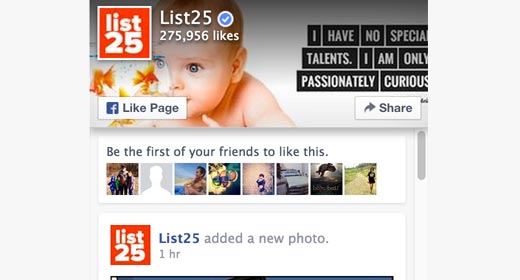
افزونه صفحه فیس بوک جایگزینی است که قبلاً به جعبه Facebook Like معروف بود. به شما امکان می دهد صفحه فیس بوک خود را در وب سایت خود تبلیغ کنید. افزونه جدید صفحه فیس بوک دقیقاً همان کار را انجام می دهد.
این یک ظاهر جدید و بهبود یافته است که اکنون عکس روی جلد فیس بوک شما را نیز نشان می دهد. همراه با دو دکمه. کاربران می توانند صفحه شما را لایک کنند و همچنین می توانند آن را به اشتراک بگذارند. شما این امکان را دارید که به کاربران نشان دهید کدام یک از دوستان آنها قبلاً صفحه شما را پسندیده اند. همچنین می توانید پست های اخیر را از صفحه فیس بوک خود نمایش دهید.
آموزش فیلم h4>
اگر فیلم را دوست ندارید یا به دستورالعمل های بیشتری احتیاج دارید ، به خواندن ادامه دهید.
نحوه افزودن افزونه جدید صفحه Facebook در وردپرس h4>
ابتدا باید از Facebook بازدید کنید وب سایت افزونه صفحه . گزینه های پیکربندی شکل صفحه جاسازی شده در Facebook خود را پیدا خواهید کرد.
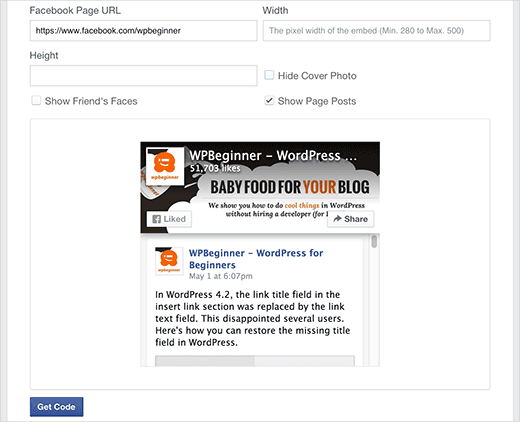
به سادگی URL صفحه فیس بوک خود را ارائه دهید. در مرحله بعدی باید عرض و ارتفاع جعبه را وارد کنید. متناوباً ، می توانید آن را خالی بگذارید ، و فیس بوک سعی می کند آن را به طور خودکار تنظیم کند.
می توانید عکس جلد ، پست ها و چهره های دوست خود را در افزونه صفحه نشان دهید. بعد از اینکه از ظاهر راضی شدید ، برای ادامه بر روی دکمه دریافت کد کلیک کنید.
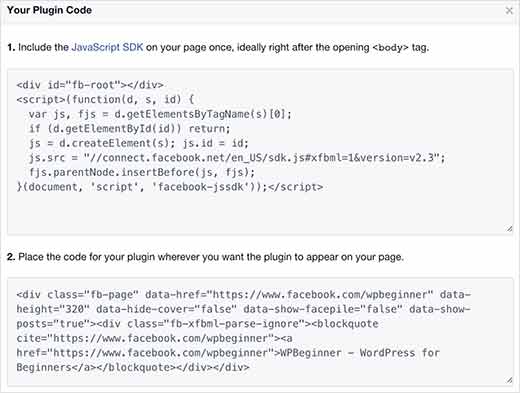
اکنون Facebook دو قطعه کد را به شما نشان می دهد. اولین قطعه کد را کپی کرده و در طرح زمینه خود جایگذاری کنید یا تم کودک پس از برچسب . header.php . p >
بعد ، قطعه کد دوم را کپی کرده و در هر مکانی که می خواهید صفحه مانند جعبه نمایش داده شود ، جایگذاری کنید. همچنین می توانید با رفتن به Appearance »Widgets این قطعه کد را در یک ابزارک متن جایگذاری کنید.
امیدواریم این مقاله به شما کمک کند افزونه Facebook Page را به سایت وردپرس خود اضافه کنید. همچنین ممکن است بخواهید مقاله ما را در 5 راه سریع برای گرفتن بیشتر دوست داشتن Facebook با استفاده از وردپرس .
اگر این مقاله را دوست داشتید ، لطفاً در کانال YouTube مشترک شوید برای آموزش های ویدئویی وردپرس. همچنین می توانید ما را در Twitter و فیس بوک .
منبع:
https://www.wpbeginner.com/wp-tutorials/how-to-add-facebook-page-plugin-in-wordpress/.

